win10电脑按NumLock键无法开启的解决方案 win10系统按NumLock键无效的原因和解决办法
更新时间:2023-06-29 14:37:57作者:jiang
win10电脑按NumLock键无法开启的解决方案,在使用Win10系统的电脑时,有时会遇到按下NumLock键无法开启的问题,这可能由于多种原因引起,例如系统设置、驱动问题或键盘故障等。要解决这个问题,我们可以尝试以下方法:首先,检查系统设置中的“NumLock”选项是否启用;其次,更新或重新安装键盘驱动程序;最后,如果问题仍然存在,可以尝试更换键盘或联系专业技术支持。通过这些简单的方法,我们可以解决Win10系统按NumLock键无效的问题,恢复正常使用。
解决方法一:
1.打开Cortana(小娜)搜索“鼠标键”,点击更改鼠标键设置;
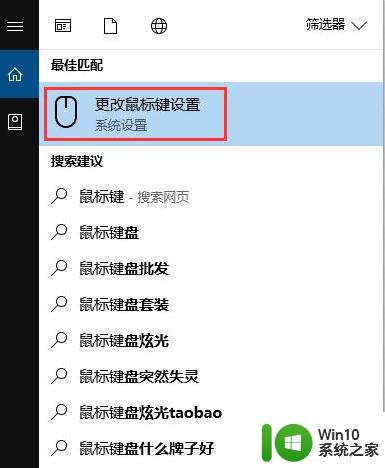
2.找到“NumLock启用时,使用鼠标键”,设置成“关”,搞定!
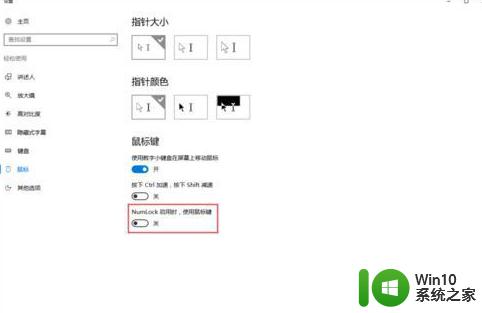
解决方法二:
1.右击左下角win图标,点击控制面板;
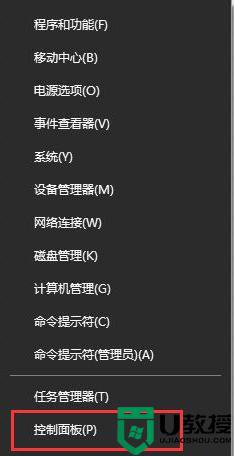
2.点击轻松使用;
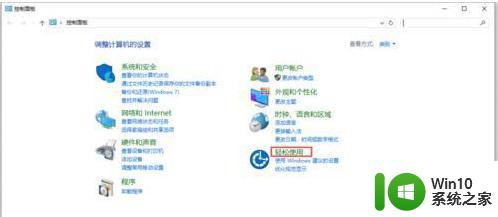
3.点击更改键盘的工作方式;
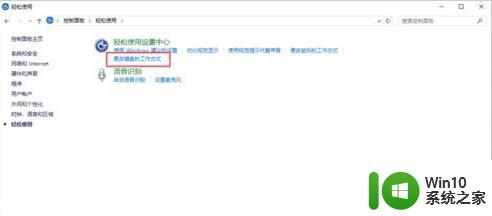
4.点击设置鼠标键,其他设置中,点击“关闭”,搞定!
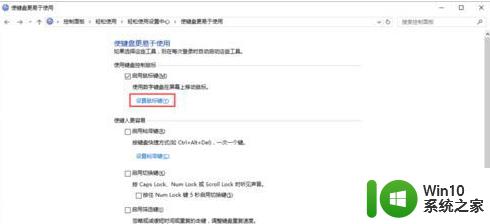
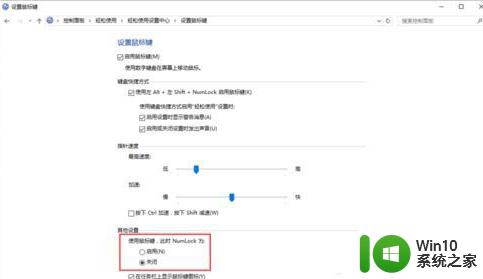
以上就是Win10电脑按NumLock键无法开启的解决方案的全部内容,如果您还有不懂的地方,可以根据小编的方法来操作,希望本文能够帮助到您。
win10电脑按NumLock键无法开启的解决方案 win10系统按NumLock键无效的原因和解决办法相关教程
- win10笔记本按下numlock还是无法使用小键盘怎么办 win10笔记本numlock键按下无法使用小键盘解决方法
- win10电脑修复NumLock键的方法 win10系统NumLock键无法打开怎么办
- win10笔记本有些键盘按键失灵解决方法 w10电脑键盘按键失灵的原因和解决方法
- win10键盘只能按一次的解决方法 win10键盘按键无响应怎么办
- win10按win键没反应的解决方法 win10按win键无法启动开始菜单的解决方法
- win10按键盘有音效的两种解决方法 win10按键盘有声音怎么办
- win10电脑个别按键无法使用的原因有哪些 如何解决win10电脑个别键盘无法使用的问题
- Win10旋转按钮为灰色无法点击的解决方法 Win10旋转按钮无法点击的原因和解决方法
- 按键精灵被拦win10启动脚本失效如何解决 按键精灵win10启动脚本无效怎么办
- win10按键精灵无法正常运行的解决方法 如何避免win10系统对按键精灵的拦截
- win10系统升级后手机充电失效原因和解决方法 充电器兼容性问题导致win10系统升级后手机无法充电的解决办法
- prtsc键为什么不能一键截图 win10按PrtScn按键无法截图怎么解决
- 蜘蛛侠:暗影之网win10无法运行解决方法 蜘蛛侠暗影之网win10闪退解决方法
- win10玩只狼:影逝二度游戏卡顿什么原因 win10玩只狼:影逝二度游戏卡顿的处理方法 win10只狼影逝二度游戏卡顿解决方法
- 《极品飞车13:变速》win10无法启动解决方法 极品飞车13变速win10闪退解决方法
- win10桌面图标设置没有权限访问如何处理 Win10桌面图标权限访问被拒绝怎么办
win10系统教程推荐
- 1 蜘蛛侠:暗影之网win10无法运行解决方法 蜘蛛侠暗影之网win10闪退解决方法
- 2 win10桌面图标设置没有权限访问如何处理 Win10桌面图标权限访问被拒绝怎么办
- 3 win10关闭个人信息收集的最佳方法 如何在win10中关闭个人信息收集
- 4 英雄联盟win10无法初始化图像设备怎么办 英雄联盟win10启动黑屏怎么解决
- 5 win10需要来自system权限才能删除解决方法 Win10删除文件需要管理员权限解决方法
- 6 win10电脑查看激活密码的快捷方法 win10电脑激活密码查看方法
- 7 win10平板模式怎么切换电脑模式快捷键 win10平板模式如何切换至电脑模式
- 8 win10 usb无法识别鼠标无法操作如何修复 Win10 USB接口无法识别鼠标怎么办
- 9 笔记本电脑win10更新后开机黑屏很久才有画面如何修复 win10更新后笔记本电脑开机黑屏怎么办
- 10 电脑w10设备管理器里没有蓝牙怎么办 电脑w10蓝牙设备管理器找不到
win10系统推荐
- 1 番茄家园ghost win10 32位官方最新版下载v2023.12
- 2 萝卜家园ghost win10 32位安装稳定版下载v2023.12
- 3 电脑公司ghost win10 64位专业免激活版v2023.12
- 4 番茄家园ghost win10 32位旗舰破解版v2023.12
- 5 索尼笔记本ghost win10 64位原版正式版v2023.12
- 6 系统之家ghost win10 64位u盘家庭版v2023.12
- 7 电脑公司ghost win10 64位官方破解版v2023.12
- 8 系统之家windows10 64位原版安装版v2023.12
- 9 深度技术ghost win10 64位极速稳定版v2023.12
- 10 雨林木风ghost win10 64位专业旗舰版v2023.12